A másolás → beillesztés parancsokat nem hinném, hogy bárkinek be kell mutatni, mert aki bármire használ számítógépet, biztos találkozott már vele. Billentyűkombinációval Ctrl+C a másolást, Ctrl+V a beillesztést eredményezi, és ez így van minden programban, beleértve a Photoshop-ot is. Menüből is elérhető, Edit → Copy, majd Edit → Paste.
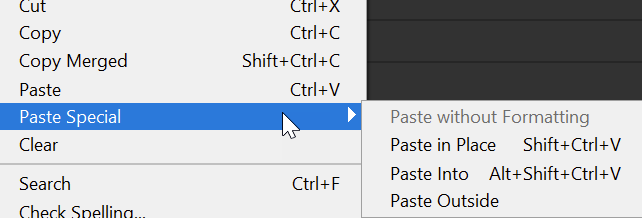
Itt már rögtön észrevehető, hogy a sima Paste mellett van még egy Paste Special különböző opciókkal.
A Paste in Place funkció nagyon hasznos lehet, ha pontosan ugyanarra a helyre szeretnéd beilleszteni a másolt elemet, mint ahonnan azt eredetileg másoltad.
Például ezt egy sokréteges fájlból kijelölsz egyet, legegyszerűbben úgy, hogy a Ctrl lenyomása mellett rákattintasz a bélyegképre.

Ctrl+C-vel másolod. Sima beillesztéssel (Ctrl+V) a dokumentum közepére kerülne. Place → Place Special → Paste in Place-szel (Shift+Ctrl+V) viszont pontosan ugyanoda kerül, ahonnan másoltad.
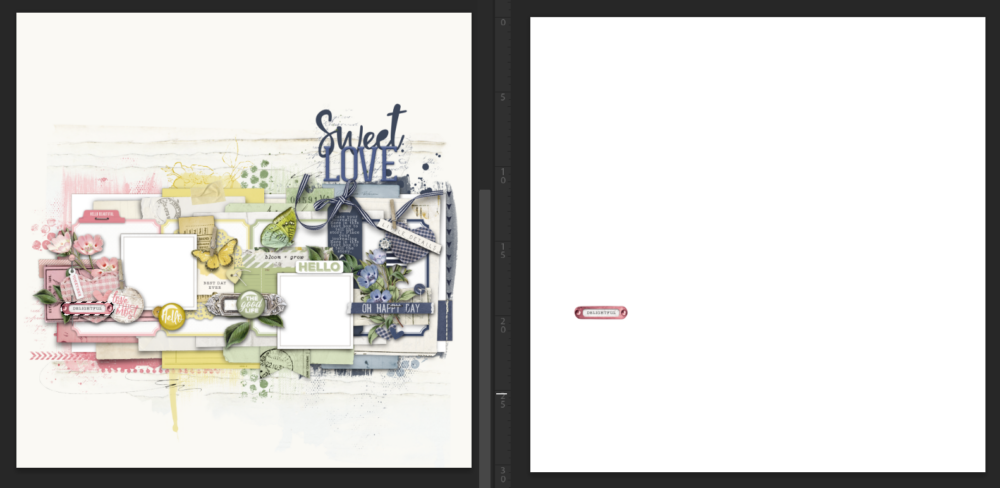
A Paste Into-val egy előre meghatározott helyre tudsz másolni. Joanne Brisebois-nak vannak ilyen sablonjai, ahol egy többfotós sablon egyetlen rétegen van.
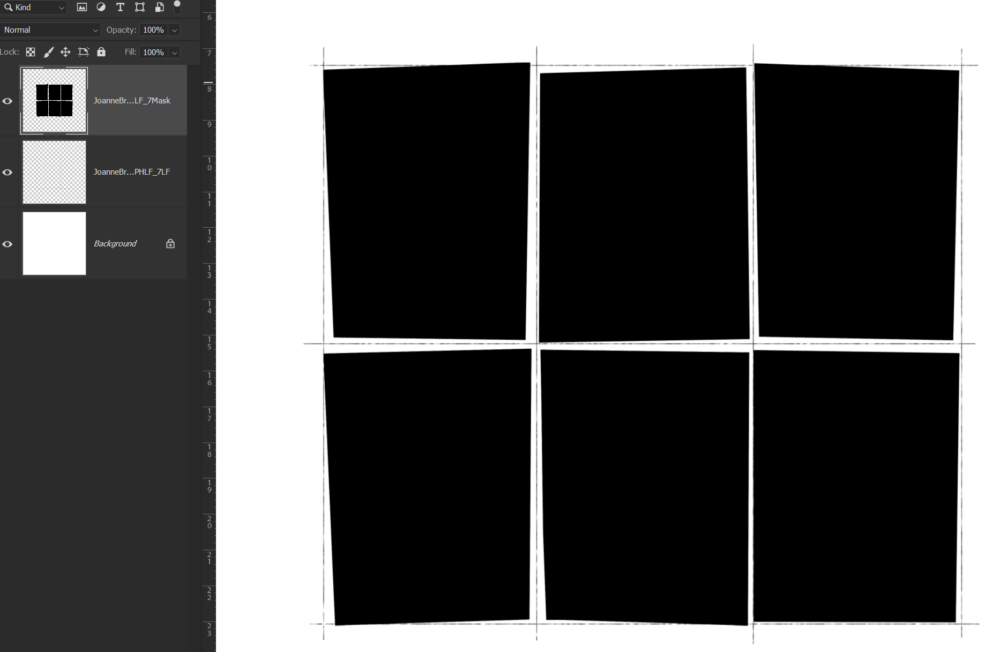
Így, ha a szokásos módon ráteszünk egy képet, majd vágómaszkkal a sablonhoz illesztjük, még semmi nincs megoldva, mert valószínűleg át fog lógni másik területre is.
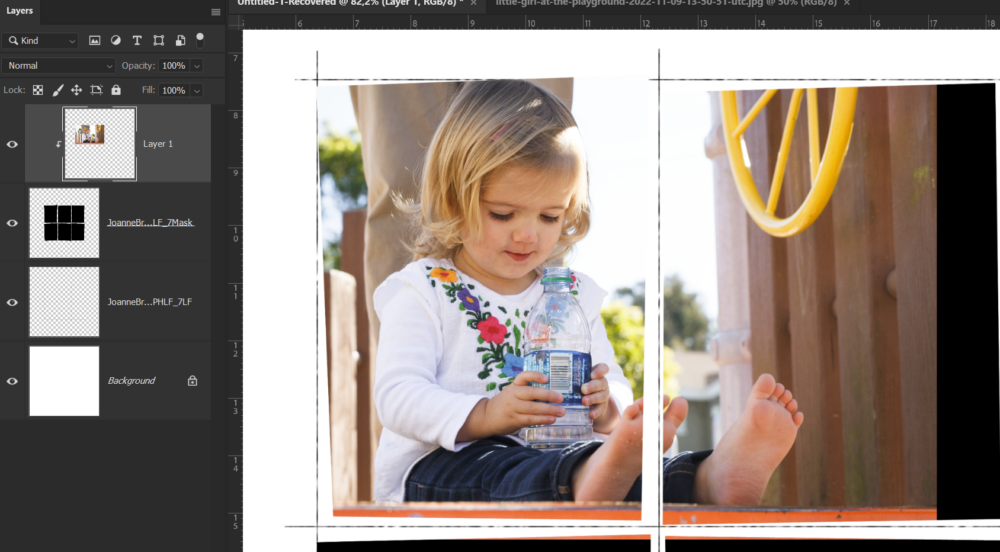
Persze kijelölöd, maszkolod, szóval nem lehetetlen, a Paste Into jobb megoldás.
Fotót kijelölöd, másolás. A sablonon a Magic Wand Tool-lal katt, mire kijelölődik. Edit → Paste Special → Paste Into. Így a képhez egy rétegmaszk kerül, ami nincs összekapcsolva, így azonnal lehet mozgatni a képet, ahogy a videón is látszik.
A Paste Outside ennek az ellenkezője, itt mindenhova másolódik a tartalom, kivéve a kijelölt helyre. Ennek ebben az esetben persze semmi értelme:)
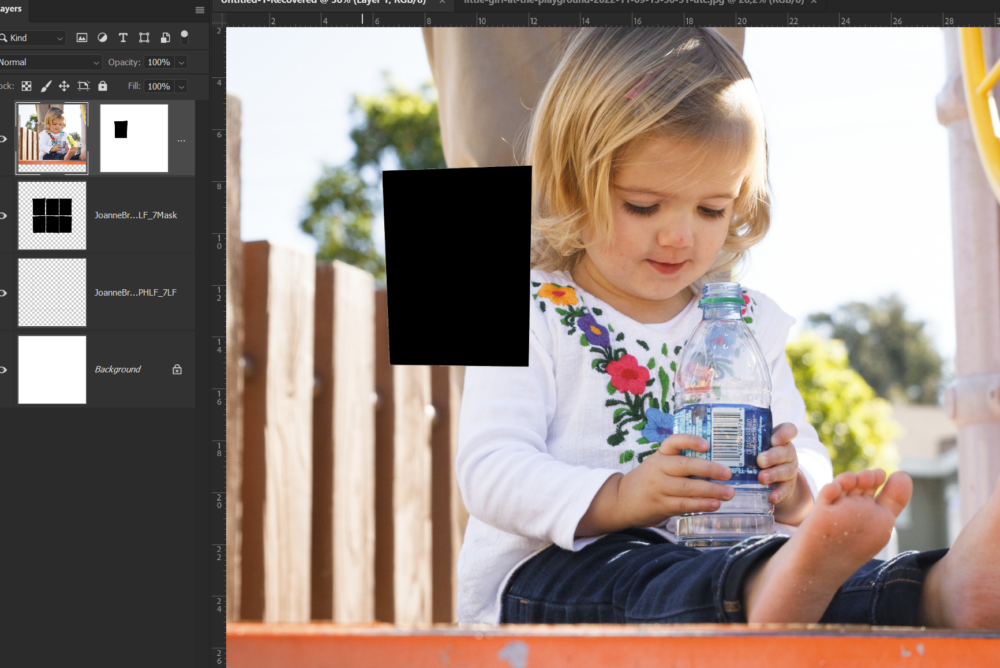
Persze ki lehet egyszerre több területet is jelölni, ha arra van szükség.
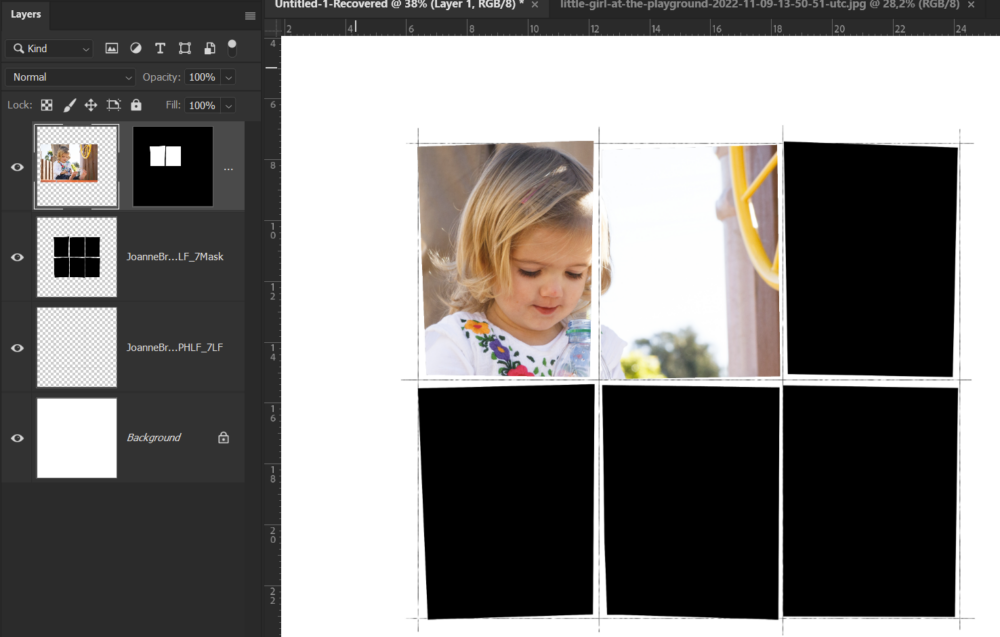
Előfordulhat, hogy egy képet cserélnél le a falon, vagy az ablakból kinézve a tájat, akkor is nagyon jól jöhet.
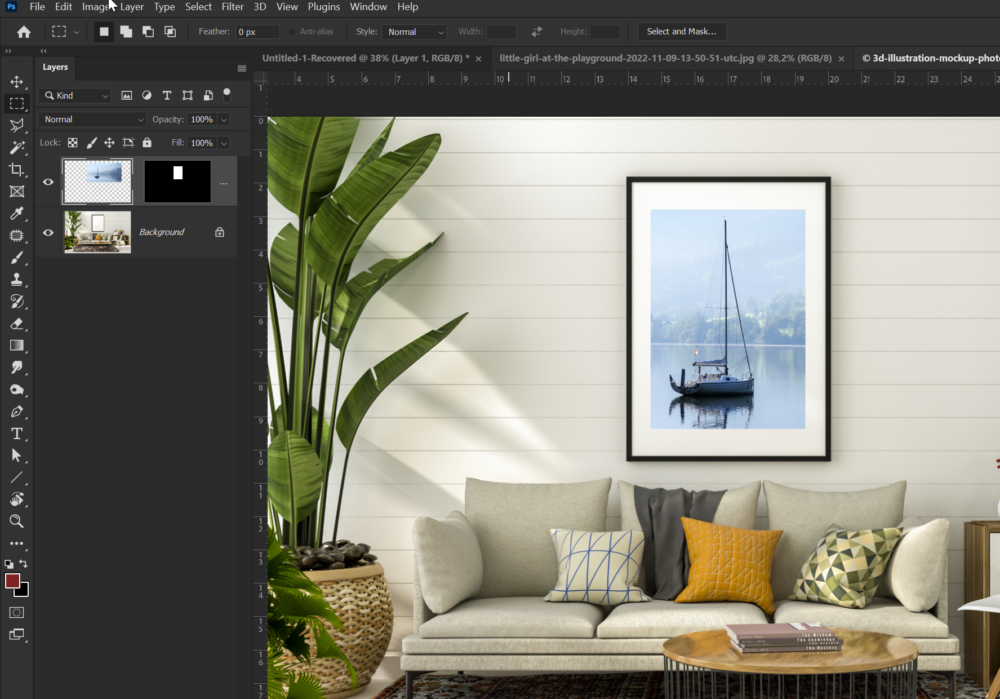
Szintén Joanne Brisebois-sablon, ami 49 részből áll, de mindez egy rétegen. Pillanatok alatt ki lehet jelölni, hogy melyiken mi legyen. Itt egy fotó és egy háttér váltakozott, ahogy a maszkokon is lehet látni. Ha ilyennel találkozol te is, jó ötlet ezt a funkciót használni.
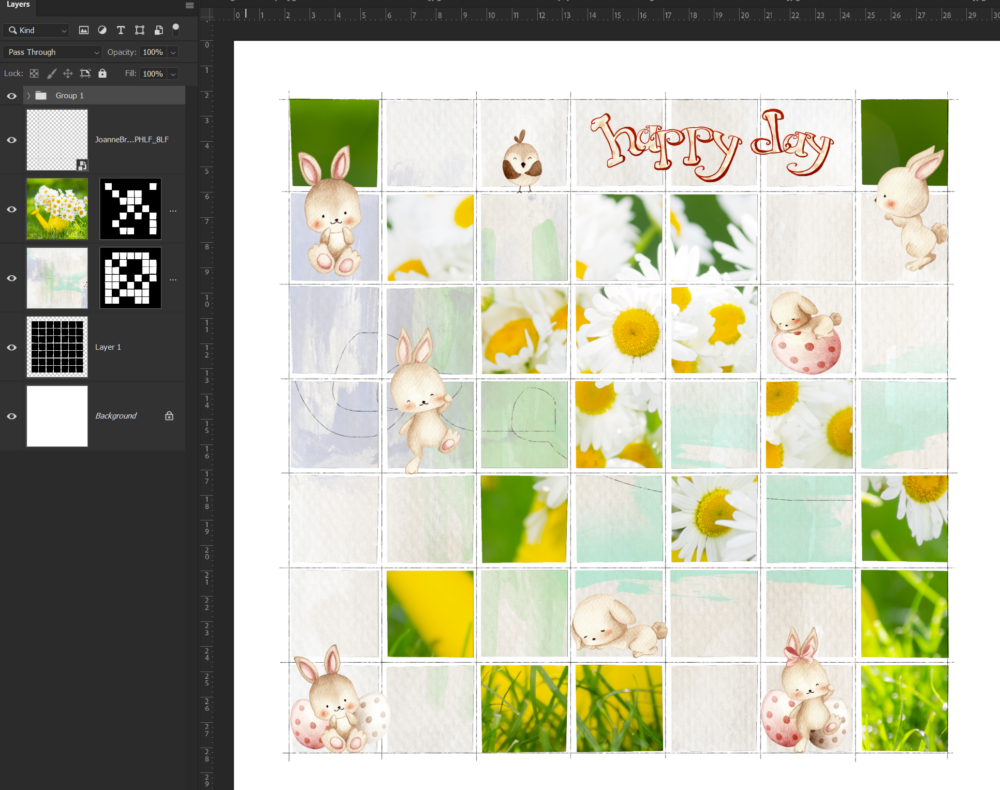




0 hozzászólás